Asistente de administración de cambios
El asistente de administración de cambios te guía a través del proceso de cargar, descargar, preparar y activar el software y la configuración de Citrix SD-WAN™ en el dispositivo del nodo de control maestro (MCN) y en los dispositivos cliente.
El asistente de administración de cambios es un componente de la interfaz web de administración de Citrix SD-WAN que se ejecuta en el MCN y no forma parte de Citrix SD-WAN Center. Sin embargo, puedes usar Citrix SD-WAN Center para conectarte al MCN especificado y acceder al asistente de administración de cambios.
Para abrir el asistente de administración de cambios:
-
En la interfaz web de Citrix SD-WAN Center, haz clic en la ficha Configuración.
-
Haz clic en Administración de cambios.
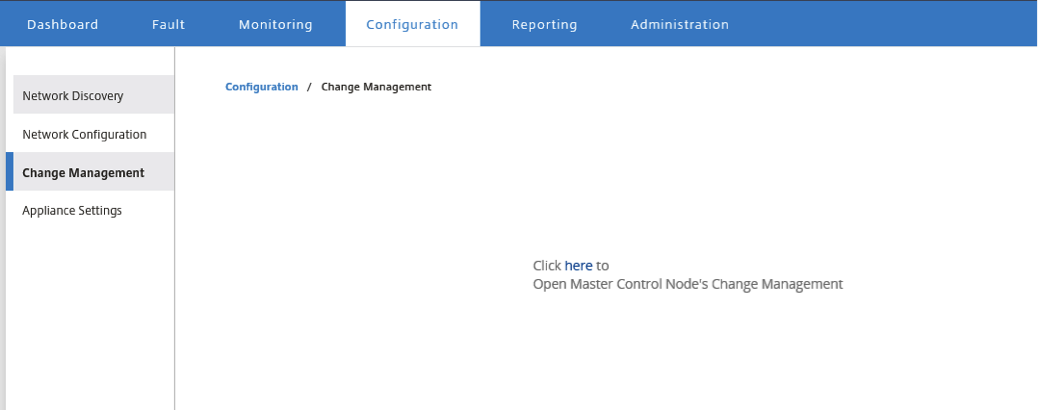
-
En el mensaje Haz clic aquí para abrir la administración de cambios del nodo de control maestro, haz clic en el enlace aquí.
Iniciarás sesión automáticamente en la GUI del MCN.
Nota
No tienes que iniciar sesión en la GUI del MCN usando las credenciales del MCN, la función de inicio de sesión automático permite el inicio de sesión único.
-
En la interfaz web de administración del MCN, haz clic en la ficha Configuración.
-
En el árbol de navegación (panel izquierdo), haz clic en + junto a la rama Virtual WAN para expandirla.
-
Haz clic en Administración de cambios.
Esto muestra la primera página del asistente de Administración de cambios, la página Información general del proceso de cambio, como se muestra en la siguiente figura.
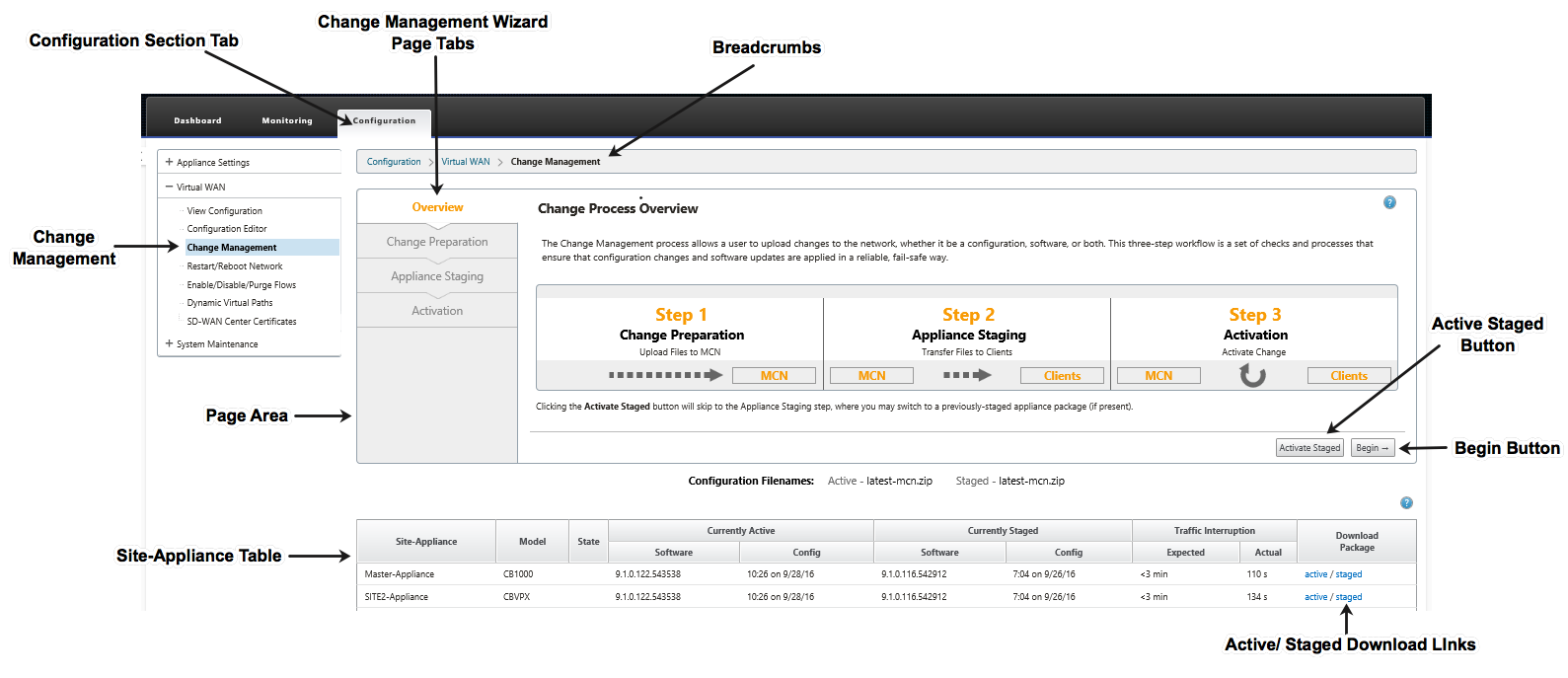
-
Para iniciar el asistente, haz clic en Iniciar.
Nota
Para obtener instrucciones completas sobre cómo usar el asistente para cargar, preparar y activar el software y la configuración de SD-WAN en los dispositivos, consulta la Guía del usuario de SD-WAN 9.1.0.
El asistente de Administración de cambios tiene los siguientes elementos de navegación:
- Área de página: Muestra los formularios, tablas y botones de actividad para cada página del asistente de Administración de cambios.
- Fichas de página del asistente de administración de cambios: En el lado izquierdo del área de la página, en cada página del asistente, las fichas se enumeran en el orden en que ocurren los pasos correspondientes en el proceso del asistente. Cuando una ficha está activa, puedes hacer clic en ella para volver a una página anterior del asistente. Una ficha activa muestra su nombre en una fuente azul. Una fuente gris indica una ficha inactiva. Las fichas están inactivas hasta que todas las dependencias (pasos anteriores) se hayan cumplido sin errores.
- Tabla de sitio de dispositivo: En la parte inferior del área de la página del asistente, esta tabla contiene información sobre cada sitio de dispositivo configurado y enlaces para descargar los paquetes de dispositivo activos o preparados para ese modelo y sitio de dispositivo. Un paquete en este contexto es un archivo zip que contiene el paquete de software SD-WAN apropiado para ese modelo de dispositivo y el paquete de configuración especificado. La sección Nombres de archivo de configuración encima de la tabla muestra el nombre del paquete para los paquetes activos y preparados actuales en el dispositivo local.
- Enlaces de descarga activos/preparados: En el campo Descargar paquete (columna de la derecha) de cada entrada de la tabla Sitio de dispositivo, puedes hacer clic en un enlace de una entrada para descargar el paquete activo o preparado para el sitio de ese dispositivo.
- Botón Iniciar: Haz clic en Iniciar para iniciar el proceso del asistente de Administración de cambios y pasar a la página de la ficha Preparación de cambios.
- Botón Activar preparado: Si esta no es una implementación inicial y quieres activar la configuración preparada actualmente, tienes la opción de ir directamente al paso de Activación. Haz clic en Activar preparado para ir directamente a la página de Activación e iniciar la activación de la configuración preparada actualmente.